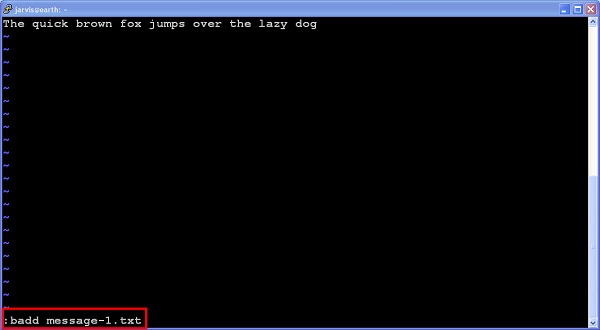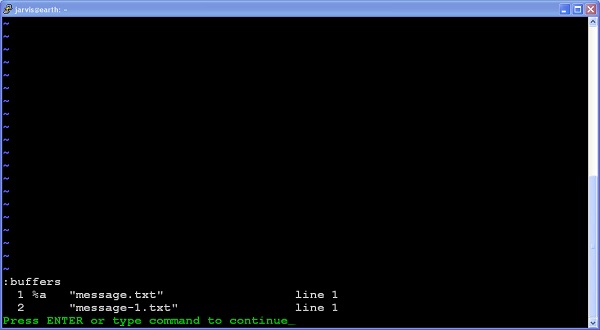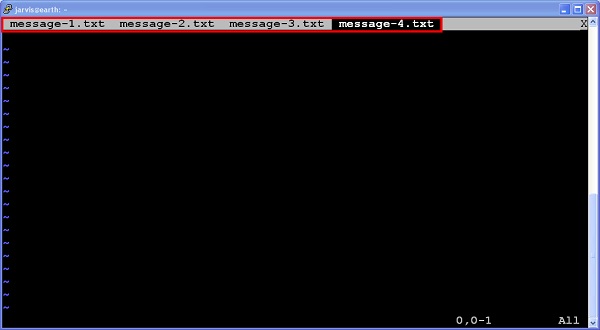Vim очень мощный редактор. Он поддерживает множество расширенных функций для работы с несколькими файлами, буфером и окнами. В этом разделе мы обсудим следующие пункты —
- Несколько файлов
- Несколько буферов
- Несколько вкладок
- Несколько окон
Несколько файлов
Предположим, вы редактируете файл и хотите открыть другой файл в том же сеансе Vim. В этом случае вы можете использовать команду редактирования Vim. Ниже в таблице приведены эти команды
| Sr.No | Команда и описание |
|---|---|
| 1 | : е
Загрузить новый файл в буфер для редактирования |
| 2 | :редактировать
Такой же как: e |
| 3 | : e <tab>
Вывести список файлов для редактирования из текущего каталога |
| 4 | : edit <tab>
То же, что: e <tab> |
Загрузить новый файл в буфер для редактирования
Такой же как: e
Вывести список файлов для редактирования из текущего каталога
То же, что: e <tab>
Несколько буферов
Мы уже видели, что такое буферы Vim. Vim поддерживает несколько буферов. Ниже будут полезны команды работы с буферами —
| Sr.No | Команда и описание |
|---|---|
| 1 | : badd <файл>
Добавить файл в новый буфер |
| 2 | : Б.Н.
Переключиться на N-й буфер. Например, чтобы переключиться на третий буфер, используйте: b3 |
| 3 | : bnext
Перейти к следующему буферу в списке буферов |
| 4 | : bprevious
Перейти к предыдущему буферу в списке буферов |
| 5 | : буферы
Список всех буферов |
| 6 | : bfirst
Перейти к первому буферу |
| 7 | : взрыв
Перейти к последнему буферу |
| 8 | :мяч
Загрузить все буферы |
Добавить файл в новый буфер
Переключиться на N-й буфер. Например, чтобы переключиться на третий буфер, используйте: b3
Перейти к следующему буферу в списке буферов
Перейти к предыдущему буферу в списке буферов
Список всех буферов
Перейти к первому буферу
Перейти к последнему буферу
Загрузить все буферы
Например, приведенная ниже команда добавляет новый файл в буфер:
Теперь в буфере два файла. Выполните команду ниже, чтобы показать это —
:buffers
Это покажет следующий вывод —
Несколько вкладок
Как и другие редакторы, мы также можем открывать несколько вкладок в Vim. Ниже в таблице описаны команды, связанные с вкладками —
| Sr.No | Команда и описание |
|---|---|
| 1 | : tabnew
Открыть новую вкладку |
| 2 | : tabnew <файл>
Открыть новый файл на вкладке |
| 3 | : tabclose
Закрыть текущая вкладка |
| 4 | : tabnext
Перейти к следующей вкладке |
| 5 | : tabprevious
Перейти к предыдущей вкладке |
| 6 | : tabfirst
Перейти к первой вкладке |
| 7 | : tablast
Перейти к последней вкладке |
Открыть новую вкладку
Открыть новый файл на вкладке
Закрыть текущая вкладка
Перейти к следующей вкладке
Перейти к предыдущей вкладке
Перейти к первой вкладке
Перейти к последней вкладке
Например, ниже изображения показывают несколько вкладок
Несколько окон
В Vim мы можем создать новое окно, используя следующие команды —
| Sr.No | Команда и описание |
|---|---|
| 1 | : новый <файл>
Открыть новое окно |
| 2 | : новый <файл>
Открыть файл в новом окне |
Открыть новое окно
Открыть файл в новом окне
На изображении ниже мы видим, что текущее окно Vim разделено на 2 части после выполнения следующих команд:
$vim message.txt :new